Windows 10、8、7用のHP LaserJetP1005プリンタードライバーをダウンロードする
公開: 2021-12-03Windows 10、8、7PCでHPP1005プリンタードライバーをダウンロードして更新するための最良の方法を確認してください。 理解を深めるために、記事全体を読んでください。
最近、新しいHP LaserJet P1005プリンターを購入しましたか? HP LaserJet P1005は、レーザー印刷技術に基づく単機能プリンターであり、インクジェットプリンターよりも費用対効果が高くなっています。 ただし、その一貫性を確保するには、それぞれのドライバーを常に良好な動作状態に保つ必要があります。
プリンタドライバは、デバイスがWindowsオペレーティングシステムと通信できるようにする重要なソフトウェアコンポーネントです。 これらのドライバがなくなったり、廃止されたりすると、プリンタが突然正常に動作しなくなったり、まったく応答しなくなったりします。 したがって、プリンタドライバを常に最新バージョンに最新の状態に保つことが重要です。
これを支援するために、Windows10用のHPLaserJetP1005プリンタードライバーをダウンロードする最も簡単な方法を説明するこのダウンロードガイドを作成しました。
WindowsPC用のHPLaserJet P1005プリンタードライバーをダウンロード、インストール、および更新する方法
以下に、Windows 10、8、7でHP LaserJet P1005プリンタードライバーのダウンロードを実行するのに役立つ3つの方法をまとめました。ただし、すべてを試す必要はありません。それぞれを実行して、1つを選択してください。それはあなたに最適です。 さあ、遅滞なく始めましょう!
方法1:ビットドライバーアップデーターを使用して最新のHP P1005プリンタードライバーを自動的に取得する(推奨)
あなたは初心者ですか? オンラインで正しいドライバーを見つけるために必要な時間と技術的な知識がありませんか? そして、この方法はあなただけのものです。 これは、Windows 10、8、7PCでHPプリンターP1005ドライバーをダウンロードして更新するための最も便利で安全な方法です。 あなたがする必要があるのは、ビットドライバーアップデーターを使用してドライバースキャンを実行することです。
ドライバアップデータユーティリティは、ワンクリックでドライバを更新する機能を備えており、古いドライバを一瞬で簡単に更新できます。 これだけでなく、ソフトウェアには、PCからジャンクを取り除き、PC全体のパフォーマンスを高速化するシステムオプティマイザーが組み込まれています。 これとは別に、この究極のドライバーアップデータユーティリティを使用することにはいくつかの利点があります。 以下にコアとなるものについて説明しました。
- WHQLはドライバーをテストしました。
- 自動バックアップと復元ウィザード。
- Windowsパフォーマンスブースター。
- より良いハードウェアパフォーマンス。
- 24時間体制のテクニカルサポート。
- 完全な返金保証。
ここで、この優れたドライバーアップデーターソフトウェアを使用して、WindowsPCで古いドライバーを更新する方法のステップバイステップのチュートリアルをご覧ください。
ステップ1: PCにビットドライバーアップデーターをダウンロードします。
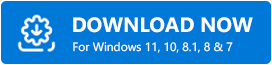
ステップ2:セットアップファイルを実行し、画面に表示される指示に従ってインストールプロセスを完了します。
ステップ3:コンピューター画面でドライバーアップデーターを起動し、左側のペインから[スキャン]ボタンをクリックします。
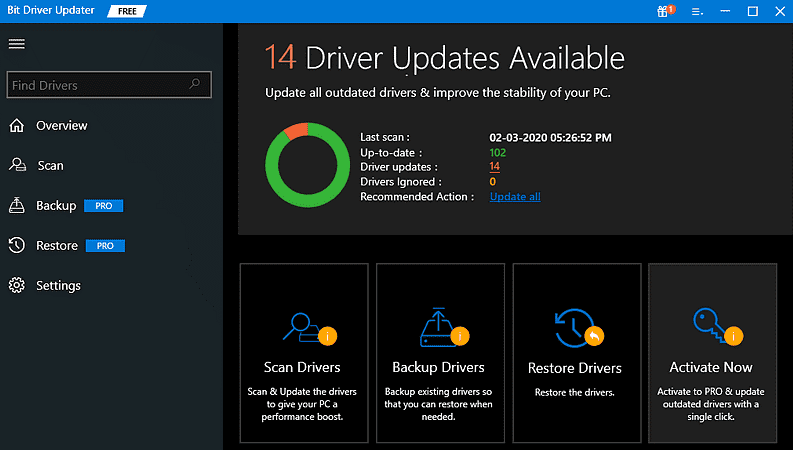
ステップ4:待って、ソフトウェアがマシン全体をスキャンしてドライバーの更新を確認します。
ステップ5:スキャンが完了すると、古いドライバーの詳細なリストが表示されます。
手順6: HP LaserJetP1005プリンタードライバーの横にある[今すぐ更新]ボタンをクリックします。
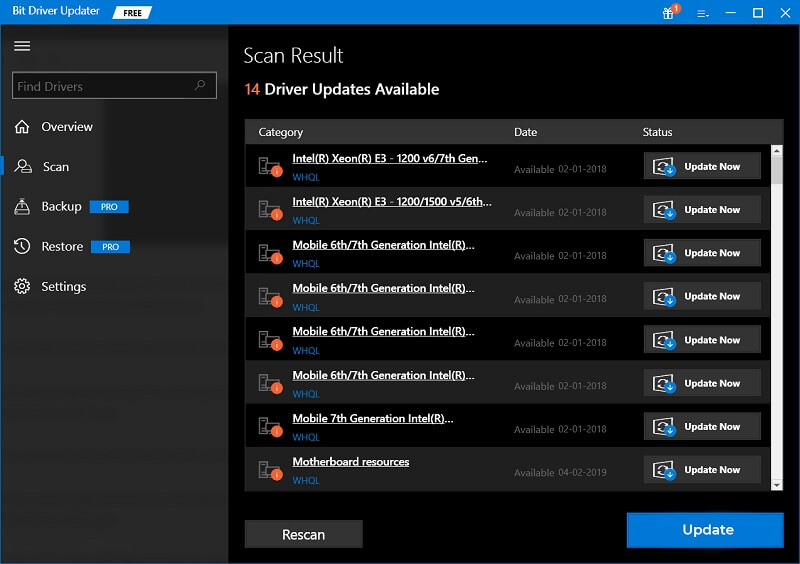
HP P1005プリンタードライバーと一緒に他の古いドライバーを更新してから、代わりに[すべて更新]ボタンをクリックすることもできます。 これで、WindowsPCに最新バージョンのプリンタードライバーがインストールされます。 Bit DriverUpdaterを介してデバイスドライバーを更新するのがいかに簡単で迅速かをご覧ください。
また読む: HP LaserJetP1102プリンタードライバー無料ダウンロードとアップデート
方法2:公式Webサイトを使用してHP LaserJetP1005ドライバーを手動でインストールする
ドキュメントを印刷しようとしているときに、プリンタドライバを取得できませんというエラーメッセージが表示されますか? はいの場合は、障害のあるドライバーの問題を解決するために、最も互換性のあるドライバーをダウンロードする必要があります。 最も互換性のあるバージョンのドライバーを入手するには、製造元の公式Webサイトにアクセスしてください。 したがって、HP LaserJet P1005 Windows 10(64ビット)用のドライバーをダウンロードするには、HPの公式ダウンロードページにアクセスする必要があります。 このメソッドを実行する方法は次のとおりです。

ステップ1:プロセスを開始するには、まずHPの公式Webサイトにアクセスします。
ステップ2:次に、[サポート]タブにカーソルを合わせます。
ステップ3:次に、ドロップダウンメニューリストから[ソフトウェアとドライバー]を選択します。
![[サポート]タブで[ソフトウェアとドライバー]を選択します Choose Software and Drivers in Support Tab](/uploads/article/5388/6aTY93oAjAguOzxJ.jpg)
手順4:[プリンター]を選択して、HPP1005ドライバーのダウンロードを実行します。
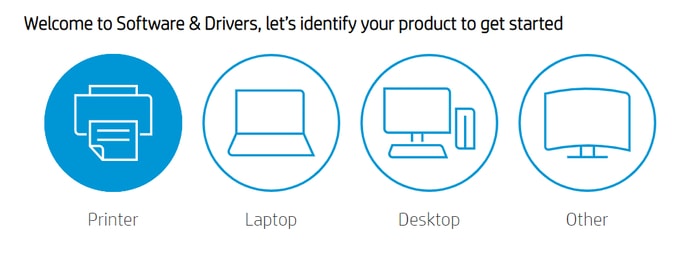
ステップ5:ドライバーを更新する検索ボックスに製品名を入力します。 たとえば、HP LaserJetP1005です。
ステップ6:その後、[送信]ボタンをクリックします。
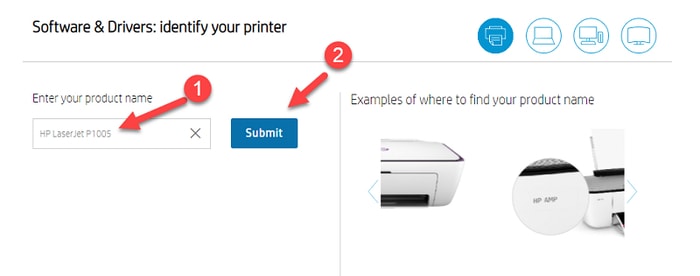
手順7: HPによって検出されたWindowsOSのバージョンが正確であることを確認します。 そうでない場合は、[別のOSを選択]をクリックして、オペレーティングシステムの正しいバージョンを選択します。
ステップ8:次に、ドライバーセットアップファイルの横にある[ダウンロード]オプションをクリックします。
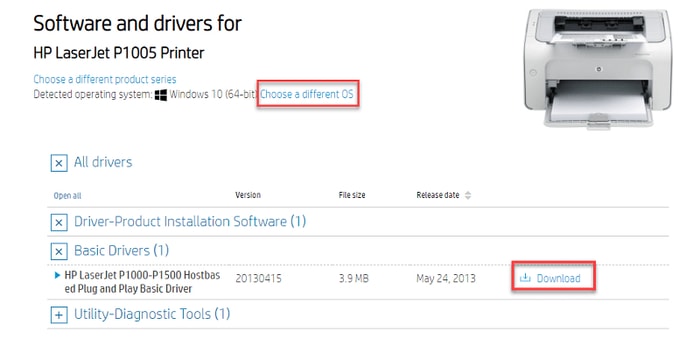
手順9:待って、HP LaserJetP1005プリンタードライバーの無料ダウンロードプロセスが終了するまで待ちます。
プロセスが完了したら、ドライバーセットアップファイルをダブルクリックし、画面の指示に従って、対応するドライバーをコンピューターにインストールします。 プリンタードライバーを更新すると、プリンターが応答しないエラーを修正するのに役立ちます。
また読む: Windows 7、8、10用のHP Laserjet1020プリンタードライバーのダウンロード
方法3:デバイスマネージャーでHP LaserJetP1005プリンタードライバーを更新する
Windowsでプリンタードライバーを更新する別の方法は、デバイスマネージャーを使用することです。 これは、コンピュータシステムにインストールされているハードウェアのグラフィカルビューを表示するWindowsの組み込みユーティリティプログラムです。 以下の手順を使用して、デバイスマネージャーを介してHP LaserJetP1005プリンタードライバーのダウンロードを実行します。
ステップ1:キーボードで、 Windowsロゴ+ Rキーを同時に押します。
ステップ2:これにより、[実行]ダイアログボックスが開きます。このボックスにdevmgmt.mscと入力し、キーボードからEnterキーを押す必要があります。
![[実行]ダイアログボックスに「devmgmt.msc」と入力します Type devmgmt.msc in Run Dialog Box](/uploads/article/5388/4Ze7nsje7FISGsFh.jpg)
手順3:画面に[デバイスマネージャ]ウィンドウが表示されたら、 [プリンタまたは印刷キュー]を探し、同じものをダブルクリックしてカテゴリを展開します。
ステップ4:次に、拡張されたオプションのリストからHP LaserJet P1005デバイスを見つけ、同じものを右クリックして[ドライバーソフトウェアの更新]を選択します。
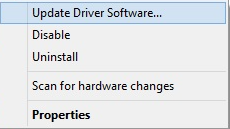
ステップ5:次のウィンドウに2つのオプションが表示されます。 「更新されたドライバーソフトウェアを自動的に検索する」というオプションを選択する必要があります。
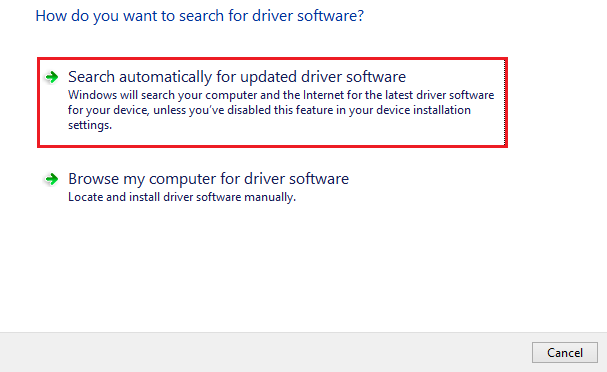
デバイスマネージャがプロセスを完了するのを待ちます。 HP P1005プリンタードライバーのダウンロードが実行されたら、コンピューターを再起動します。
また読む: HP LaserJetM1005多機能プリンタードライバーのダウンロードとアップデート
WindowsPCでHPLaserJet P1005プリンタードライバーをダウンロードして更新します:完了
したがって、HP LaserJetP1005を最大限に活用できます。 この記事では、HP LaserJetP1005プリンター用の最新バージョンのドライバーを入手するための最も簡単で迅速な方法について説明しました。 このデフォルトのユーティリティは、接続されているハードウェアデバイスとそのドライバの状態を確認して処理するために使用されます。
このダウンロードガイドがお役に立てば幸いです。 ご不明な点、ご不明な点、ご提案がございましたら、下のコメント欄でお知らせください。 これに加えて、コメントで「Windows 10、8、7にHP LaserJet P1005プリンタードライバーをダウンロードしてインストールするために選択した方法はどれですか?」も教えてください。
これに加えて、技術的な問題に関連するより役立つ情報については、ニュースレターを購読してください。 さらに、Facebook、Twitter、Instagram、Pinterestでフォローしてください。
